Desideri cambiare la dimensione dell'immagine per poter inviarla per e-mail o caricarla sul sito web.
Usando AVS Photo Editor puoi ridimensionare le tue foto in modo semplice e veloce. Però ti preghiamo di notare che puoi ridurre l'altezza e la larghezza dell'immagine senza perdite di qualità, i problemi di qualità si possono verificare se aumenti dimensioni dell'immagine.
Clicca qui per scaricarlo. Una volta scaricato, esegui il file AVSPhotoEditor.exe e segui le istruzioni dell'installazione guidata.
[Torna all'inizio]
 Prima di tutto esegui AVS Photo Editor. Per farlo trova l'icona del programma corrispondente sul desktop e fa' doppio clic su essa.
Se hai eliminato la spunta dalla casella Crea icona sul desktop durante l'installazione, puoi eseguire il programma dal menù Avvio. Segui Avvio > Tutti i programmi > AVS4YOU > Immagine > AVS Photo Editor.
Prima di tutto esegui AVS Photo Editor. Per farlo trova l'icona del programma corrispondente sul desktop e fa' doppio clic su essa.
Se hai eliminato la spunta dalla casella Crea icona sul desktop durante l'installazione, puoi eseguire il programma dal menù Avvio. Segui Avvio > Tutti i programmi > AVS4YOU > Immagine > AVS Photo Editor.
Eseguito il programma, nella parte sinistra della finestra viene visualizzato l'albero delle cartelle che rappresenta la struttura dei file/cartelle memorizzati sul computer. Apri le cartelle necessarie cliccando col tasto sinistro. Il contenuto della cartella col file immagine che desideri elaborare verrà visualizzato sul pannello in basso alla finestra. Clicca sinistro sull'immagine adatta per poter visualizzarla nell'Area di anteprima nella parte centrale della finestra del programma.
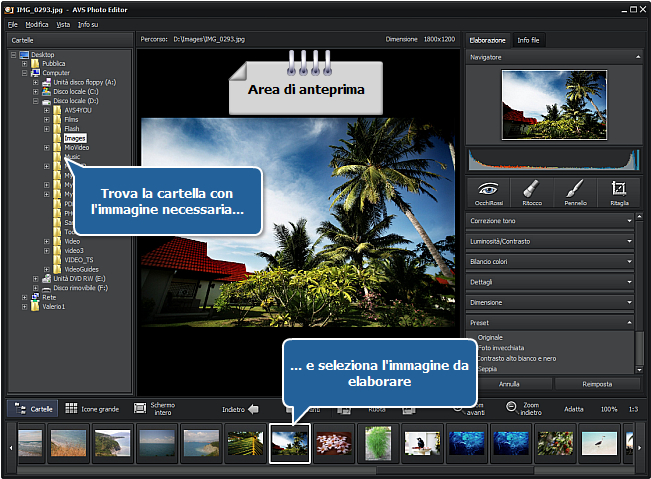
[Torna all'inizio]
Una volta selezionata la foto da ridimensionare, assicurati che la scheda Elaborazione sia aperta. Trova la sezione Dimensione e cliccala sinistro.

Il pannello aperto ti permette di controllare le dimensioni. Nei campi Larghezza e Altezza vengono visualizzati i valori correnti. Se necessario puoi cambiarli, clicca sul parametro adatto e inserisci il valore necessario usando la tastiera. Se la casella Mantieni proporzioni è spuntata (per default), l'altro valore verrà cambiato automaticamente secondo il valore inserito.
Eliminando la spunta dalla casella Mantieni proporzioni puoi impostare tutti e due parametri ma le proporzioni dell'immagine elaborata potrebbere essere distorte.
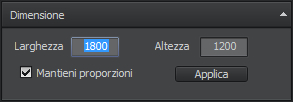
Clicca su Applica per applicare le modifiche effettuate e visualizzare il risultato in anteprima nella parte centrale della finestra del programma. Se non sei soddisfatto del risultato, puoi annullare l'ultima azione eseguita cliccando sul pulsante Annulla o reimpostare i parametri predefiniti usando il pulsante Reimposta. Questi pulsanti si trovano in basso alla scheda Elaborazione.
[Torna all'inizio]
Una volta elaborata la foto salvala. Per farlo apri la sezione File del Menù principale situato in alto a sinistra alla finestra del programma.
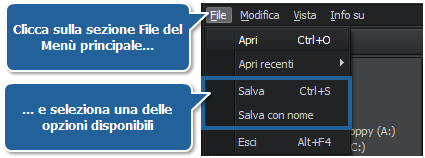
Seleziona una delle opzioni disponibili:
- Salva - utilizzala per salvare la foto elaborata con lo stesso nome e nella stessa cartella (in questo caso l'immagine sorgente verrà sostituita);
- Salva con nome - utilizzala per salvare la foto elaborata con un altro nome o nella stessa o in un'altra cartella.
Se selezioni l'opzione Salva con nome, viene aperta la seguente finestra che permette d'inserire il nome immagine e selezionare la cartella in cui salvarla:
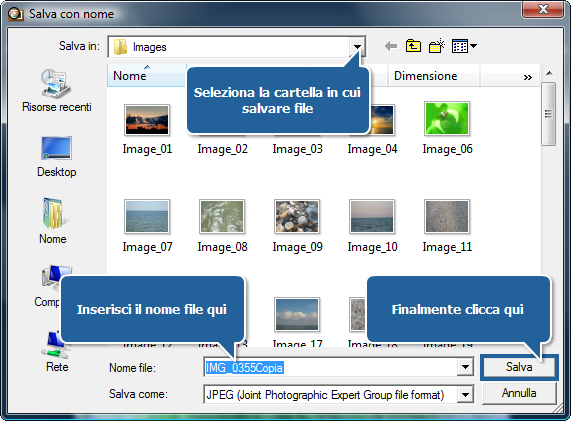
Inserisci un nome nel campo Nome file e seleziona la cartella usando i pulsanti di navigazione a sinistra o l'elenco a discesa Salva in. Finalmente clicca su Salva in basso alla finestra.
E' fatto! Ridimensionata la foto puoi inviarla per e-mail ai tuoi amici o caricarla sul sito senza difficoltà.
[Torna all'inizio]
Versione: 3.2.2.166Dimensione: 13.42 MBSO: Windows 10, 8.1, 8, 7, XP, 2003, Vista
(Mac OS/Linux non supportati)
Scarica
AVS Photo Editor
Registrarti su AVS4YOU significa acquistare un solo prodotto disponibile su
www.AVS4YOU.com e ricevere tutti gli altri programmi. Vuol dire che tu puoi installare ed utilizzare
TUTTI GLI ALTRI software con lo stesso codice senza alcuna spesa supplementare, senza limitazioni.
Preghiamo di notare che i programmi AVS4YOU non consentono di copiare dati protetti e possono essere adoperati solo per eseguire un backup destinato all'utilizzo personale. Puoi utilizzare questo software per copiare materiale del quale possiedi i diritti di autore o del quale hai ricevuto il permesso di copiare dal proprietario.